Google Lens là gì? Cách sử dụng Google Lens nhanh chóng
Nội Dung ChínhGoogle Lens là gì?Tiện ích từ công cụ Google LensCách Google Lens hoạt động?Ứng dụng Google LensCách sử dụng Google Lens đối với Google PhotosGoogle AssistantCamera AppGoogle Lens phù hợp với thiết bị nào?Cách sử dụng công cụ tìm kiếm ảnh thông minh trên AndroidCâu hỏi thường gặp về Google LensĐiều gì xảy … Tiếp tục đọc Google Lens là gì? Cách sử dụng Google Lens nhanh chóng
Google Lens là gì trong thời đại mà thông tin trên Internet đang là “vua” như thế này? Nó có giúp truy cập thông tin nhanh hơn và dễ dàng hơn không? Hãy cùng Vietnix tìm hiểu kĩ hơn trong bài viết bên dưới nhé!
Google Lens là gì?
Google Lens là một công nghệ được hỗ trợ bởi AI sử dụng camera trên điện thoại thông minh của bạn và Deep Learning. Không chỉ phát hiện một đối tượng trước ống kính máy ảnh mà còn đưa ra các hành động như quét, dịch nghĩa, hiểu tính năng mua sắm và nhiều hơn nữa.
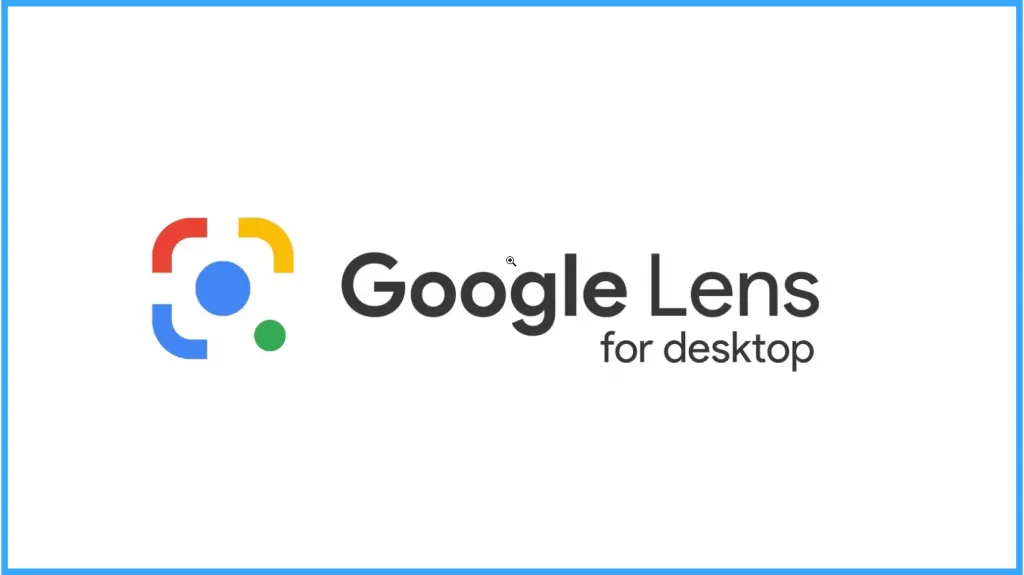
Hiểu đơn giản nó như ứng dụng phân tích hình ảnh. Google Lens biến máy ảnh trên điện thoại của bạn thành một máy ảnh thông minh, như một công cụ tìm kiếm trực quan.
Google Lens cho phép bạn hướng điện thoại của mình vào một thứ gì đó, sau đó hỏi Trợ lý Google xem vật bạn đang trỏ vào là gì. Bạn sẽ được biết câu trả lời mà còn nhận được các gợi ý dựa trên đối tượng.
Tiện ích từ công cụ Google Lens
Sau khi đã biết đến Google Lens là gì thì đừng bỏ qua việc nó sẽ cung cấp cho bạn hàng loạt tính năng thông minh như sau:
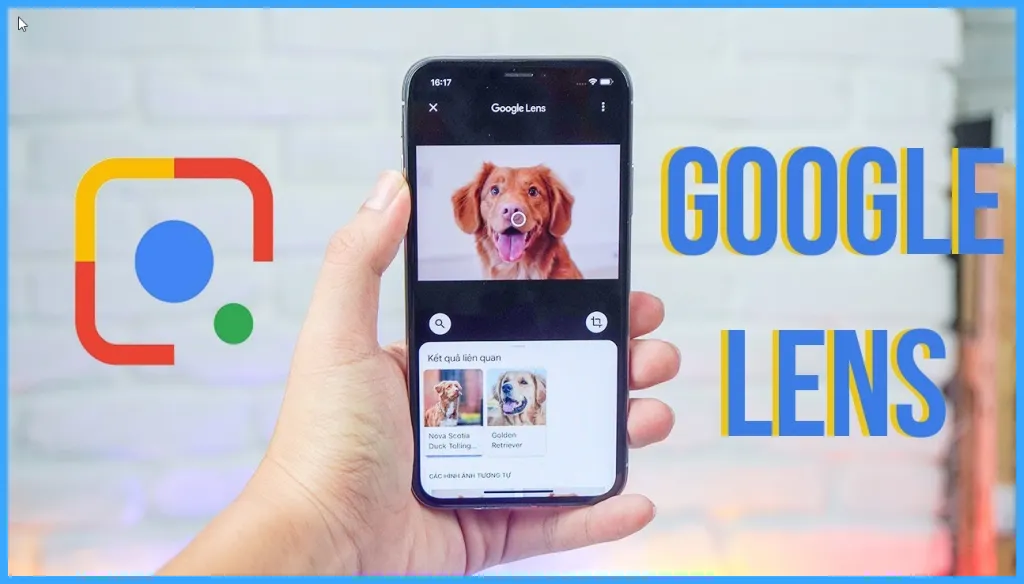
- Dịch: Bạn có thể hướng điện thoại của mình vào văn bản và với ứng dụng Google là sẽ có thể dịch văn bản trực tiếp ngay trước mắt bạn. Đặc biệt tính năng này có thể hoạt động ngoại tuyến.
- Lựa chọn văn bản thông minh: Bạn có thể hướng máy ảnh của điện thoại vào văn bản cần chọn, sau đó đánh dấu nó trong Google Lens. Tiếp theo là sao chép văn bản đó để sử dụng trên điện thoại rất nhanh và tiện lợi.
- Tìm kiếm văn bản thông minh: Khi đánh dấu văn bản trong Google Lens, bạn cũng có thể tìm kiếm nó đó bằng Google. Điều này rất hữu ích nếu bạn cần tra cứu định nghĩa của một từ chẳng hạn mà không cần mang theo từ điển truyền thống như trước.
- Mua sắm: Nếu bạn nhìn thấy một món đồ mình thích khi đi mua sắm, Google Lens có thể xác định món đồ đó và các mặt hàng quần áo. Điều này phù hợp với bất kỳ mặt hàng nào bạn có thể nghĩ đến, truy cập mua sắm hoặc đánh giá lập tức.
- Câu hỏi bài tập về nhà của Google: Đúng vậy, bạn chỉ cần quét câu hỏi và xem Google đưa ra những gì.
- Tìm kiếm xung quanh bạn: Nếu bạn hướng máy ảnh xung quanh mình, Google Lens kính sẽ phát hiện và xác định môi trường xung quanh bạn. Đó có thể là chi tiết thông tin về một mốc hoặc chi tiết thông tin về các loại thực phẩm – Bao gồm cả công thức nấu ăn.
Cách Google Lens hoạt động?
Hãy tham khảo những cách mà công cụ này hoạt động trên thiết bị của bạn ngay bên dưới:
Ứng dụng Google Lens
Google đã ra mắt một ứng dụng độc lập trên Android dành riêng cho Google Lens nếu bạn muốn dùng trực tiếp các tính năng. Bạn có thể truy cập Google Lens thông qua nhiều cách khác nhau.
Dù là truy cập vào ứng dụng bằng cách nào thì các bước cũng như nhau. Cụ thể, hãy nhấn vào biểu tượng Ống kính trong Google, nó sẽ đưa bạn đến cùng một chế độ xem trong ứng dụng Google Lens.
Cách sử dụng Google Lens đối với Google Photos
Nếu đã biết rõ Google Lens là gì thì sau đó bạn sẽ ngạc nhiên hơn bởi trong Google Photos, công cụ này có thể xác định các tòa nhà hoặc địa danh. Chẳng hạn, hiển thị cho người dùng chỉ đường và giờ mở cửa, thông tin về một tác phẩm nghệ thuật nổi tiếng,…
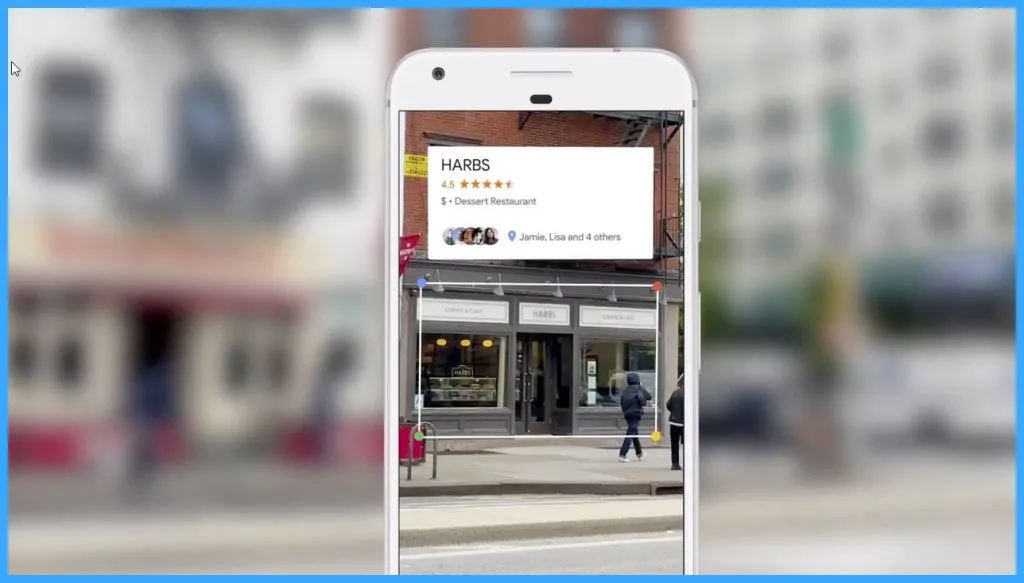
Khi mở một bức ảnh trong Google Photos, bạn sẽ thấy biểu tượng Google Lens ở cuối cửa sổ. Hãy nhấn vào biểu tượng, bạn sẽ thấy các chấm quét xuất hiện trên ảnh của bạn và sau đó Google sẽ đưa ra các đề xuất.
Google Assistant
Google Lens cho phép bạn hướng điện thoại của mình vào một thứ gì đó, chẳng hạn như một bông hoa hay địa điểm cụ thể, sau đó hỏi trợ lý Google xem vật hay địa điểm bạn đang trỏ vào là gì.
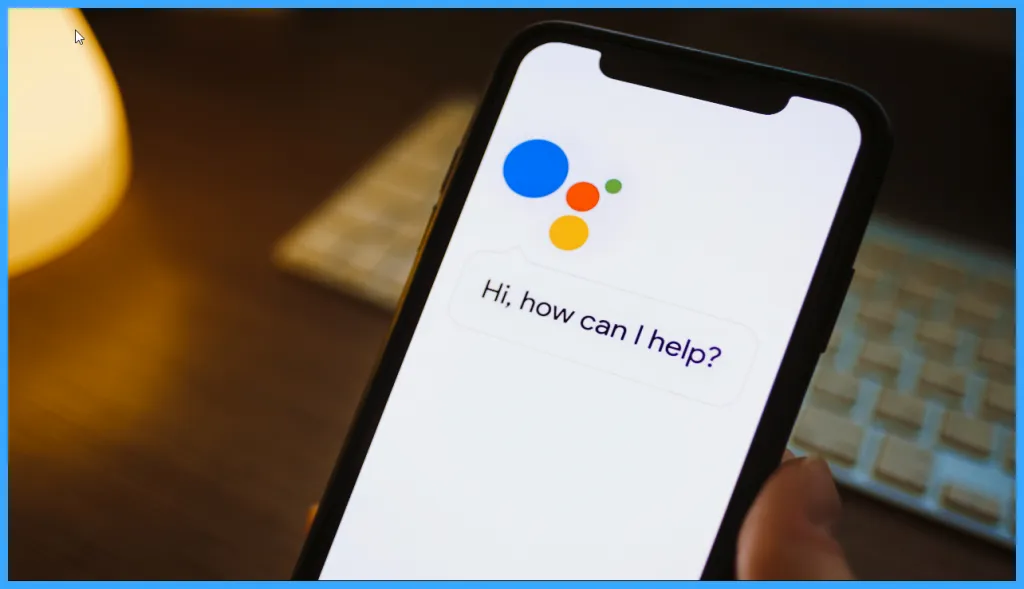
Bạn không chỉ được cho biết câu trả lời mà còn nhận được các gợi ý dựa trên đối tượng, chẳng hạn như những nơi bán món đồ ấy gần đó.
>> Xem thêm: Google Assistant là gì? Cách sử dụng trợ lý ảo Google Assistant
Camera App
Google Lens so sánh các đối tượng trong Camera App với các ảnh khác. Sau đó xếp hạng các ảnh đó dựa trên sự tương đồng và liên quan của chúng với các đối tượng trong ảnh gốc của Camera.
Google Lens cũng sử dụng sự hiểu biết của mình về các đối tượng trong Camera App của bạn để tìm các kết quả có liên quan khác từ website.
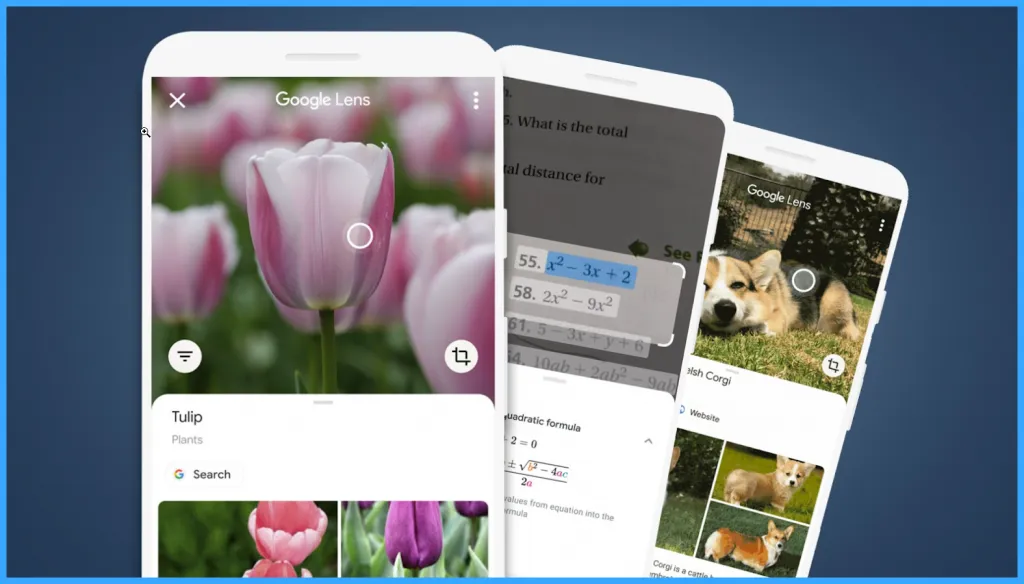
Sau khi cài đặt xong ứng dụng, bạn có thể chuyển tới Google và chỉnh quyền cho nó truy cập vào máy ảnh trên iPhone của bạn thì đã có thể sử dụng được tất cả các tính năng trên Google Lens.
Google Lens phù hợp với thiết bị nào?
Google Lens cho phép khả năng nhận dạng đối tượng trong thiết bị Android và cả trên iOS để cung cấp thông tin về các đối tượng trong hình ảnh.
Trong các thiết bị Pixel mới nhất, Google Lens cũng tương thích với Google để cung cấp nhiều chức năng hơn. Tuy nhiên, tính năng này vẫn thuộc bản quyền của điện thoại Pixel và chưa thấy có thông tin sẽ xuất hiện trên các thiết bị Android.
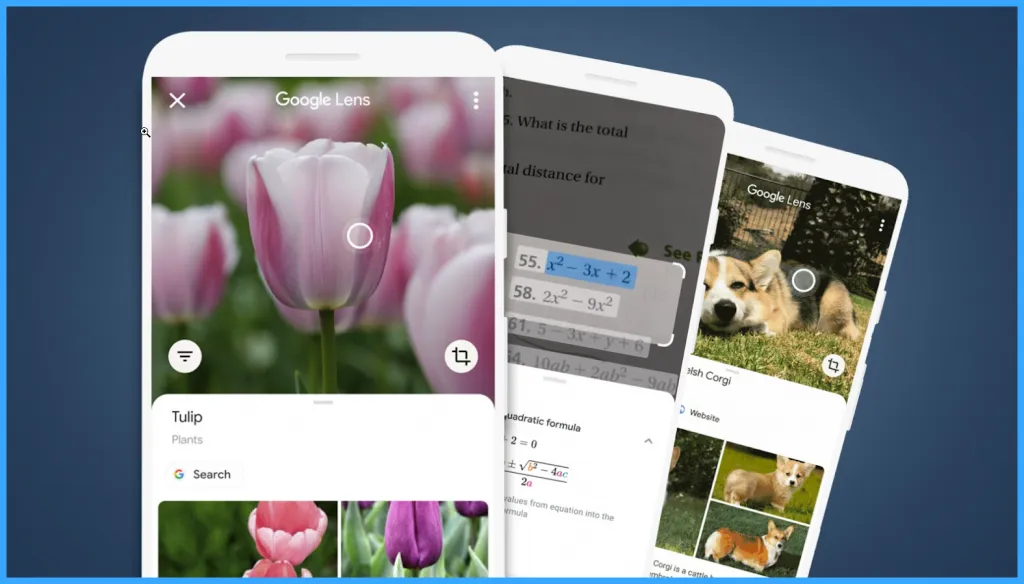
Không chỉ có trên điện thoại thông minh mà Google Lens cũng dễ dàng cài đặt trên các loại máy tính bảng như Tablet hoặc iPad.
Thông thường khi đã sử dụng ứng dụng Google Photos thì thiết bị của bạn có thể đã có Google Lens. Bản cập nhật Google Photos mới nhất sẽ tự động thêm chức năng Google Lens. Nếu thiếu, hãy thử cập nhật ứng dụng theo cách thủ công.
Để làm như vậy, hãy làm theo các bước sau:
- Mở ứng dụng Cửa hàng Google Play nếu bạn dùng hệ điều hành Android.
- Nhấn vào nút Menu (ba dấu gạch ngang) ở góc trên bên trái của màn hình, hãy chọn Ứng dụng và trò chơi của tôi.
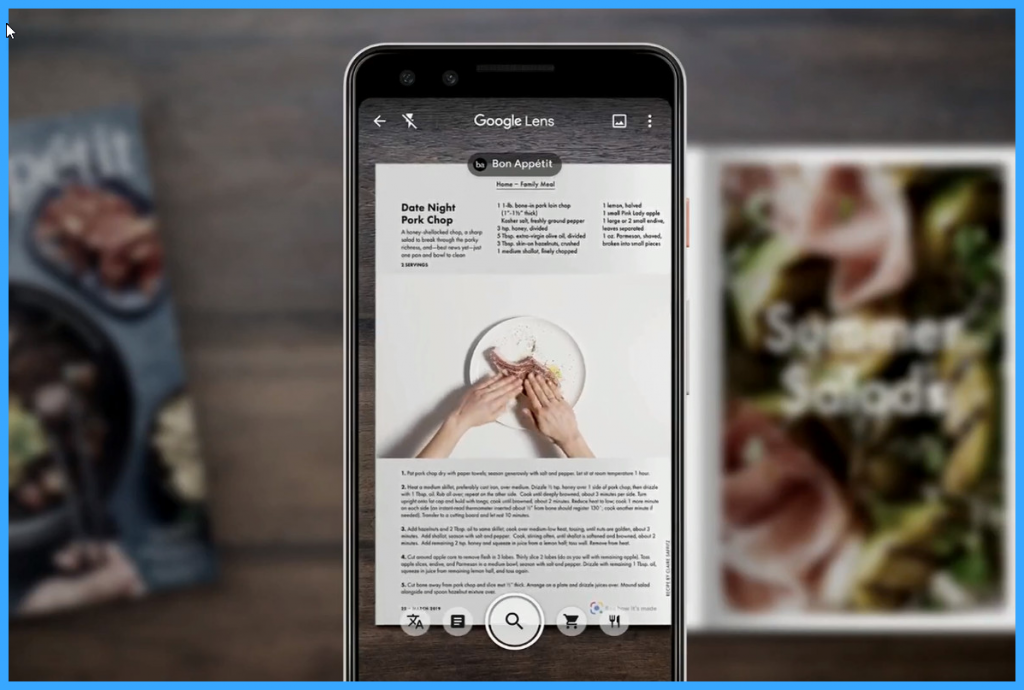
Các ứng dụng có sẵn bản cập nhật sẽ được gắn nhãn Cập nhật. Tìm ứng dụng bạn muốn cập nhật > Trong trường hợp này là Google Photos > Nhấn vào Cập nhật.
Ngoài ra, bạn có thể nhấn vào nút Cập nhật tất cả để tải xuống và áp dụng các bản cập nhật cho thiết bị mà bạn đang muốn sử dụng Google Lens.
Nếu bạn không sử dụng Google Photos, người dùng Android có thể tải xuống ứng dụng từ ứng dụng Cửa hàng Google Play.
Nếu đã cập nhật bản mới nhất của Google Photos mà vẫn chưa thể dùng Google Lens, đồng nghĩa với việc công cụ này chưa được tích hợp cho thiết bị của bạn. Lúc này chỉ có thể chờ đợi và luôn chú ý đến các bản cập nhật.
Thế nhưng, có một lưu ý nhỏ rằng một số trường hợp ngoại lệ như điện thoại bị cấm từ Google-Services như Huawei Mate 30 Pro sẽ không thể dùng Google Lens. Vì vậy bạn nên kiểm tra xem có thể tải được ứng dụng này không nhé.
Cách sử dụng công cụ tìm kiếm ảnh thông minh trên Android
Bạn có thể tải ứng dụng Google Lens ngay dưới đây:
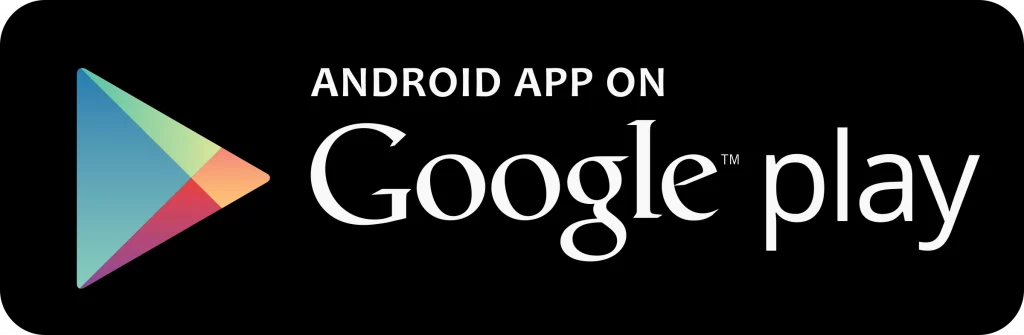
Hãy thực hiện theo các bước sau:
- Bước 1: Mở CH Play trên Android của bạn.
- Bước 2: Tìm kiếm Google Lens.
- Bước 3: Nhấn vào ứng dụng để mở trang chi tiết.
- Bước 4: Nhấn vào Cài đặt ở góc trên bên phải. Ứng dụng sẽ bắt đầu tải xuống trong nền.
- Bước 5: Khởi chạy Google Lens.
- Bước 6: Chấp nhận quyền để Google truy cập ảnh của bạn. Nếu bạn đã cấp quyền, bạn sẽ không được nhắc lần này.
- Bước 7: Nhấn vào một bức ảnh để mở. Tìm kiếm trong các album của bạn bằng cách chạm vào Album ở dưới cùng.
- Bước 8: Nhấn vào biểu tượng Google Lens là xong.
Câu hỏi thường gặp về Google Lens
Điều gì xảy ra khi sử dụng Google Lens?
Google Ống kính (Google Lens) cho phép bạn tìm kiếm những gì bạn thấy. Sử dụng ảnh, máy ảnh của bạn hoặc hầu hết mọi hình ảnh, Ống kính giúp bạn khám phá các hình ảnh tương tự về mặt hình ảnh và nội dung liên quan, thu thập kết quả từ khắp nơi trên Internet.
Google Lens có an toàn không?
Người ta có thể tranh luận rằng Google Lens sẽ chỉ xác định các đối tượng cụ thể và loại bỏ phần còn lại của hình ảnh. Nhưng Google không thể kiểm soát những hình ảnh và đối tượng mà mọi người sẽ quét và những thông tin đó được di chuyển lên đám mây (bao gồm người, địa điểm,…) chắc chắn sẽ mang lại những lo ngại về quyền riêng tư và bảo mật.
Nhược điểm của Google Lens là gì?
Không phải lúc nào cũng có thể nhận ra một đối tượng. Không có thành phần hoặc tùy chọn bổ sung nào khác ngoài tìm kiếm.
Google Lens có mất phí không?
Chi phí: Miễn phí
Nền tảng: Google Lens là một ứng dụng có sẵn cho cả Android và Apple.
Lời kết
Giờ đây chắc có lẽ bạn cũng đã hiểu rõ được Google Lens là gì rồi có đúng không nào? Đây là một tiện ích vô cùng thông minh mà Google tạo ra để giúp người dùng có những trải nghiệm thú vị hơn. Nếu còn bất kỳ thắc mắc nào thì đừng ngần ngại liên hệ Vietnix để được giải đáp nhé!




















































 Nhận báo giá
Nhận báo giá